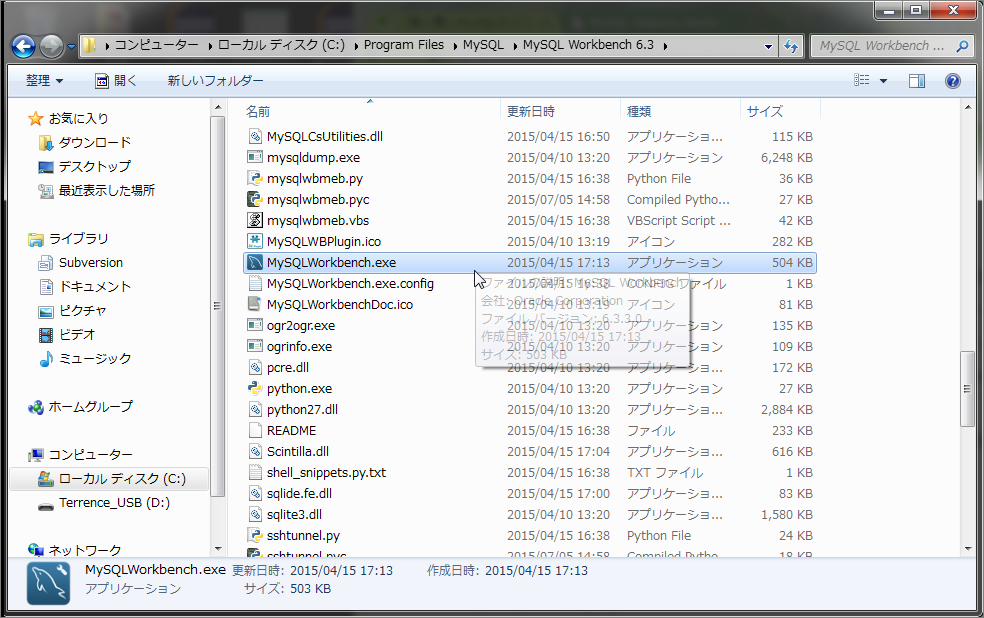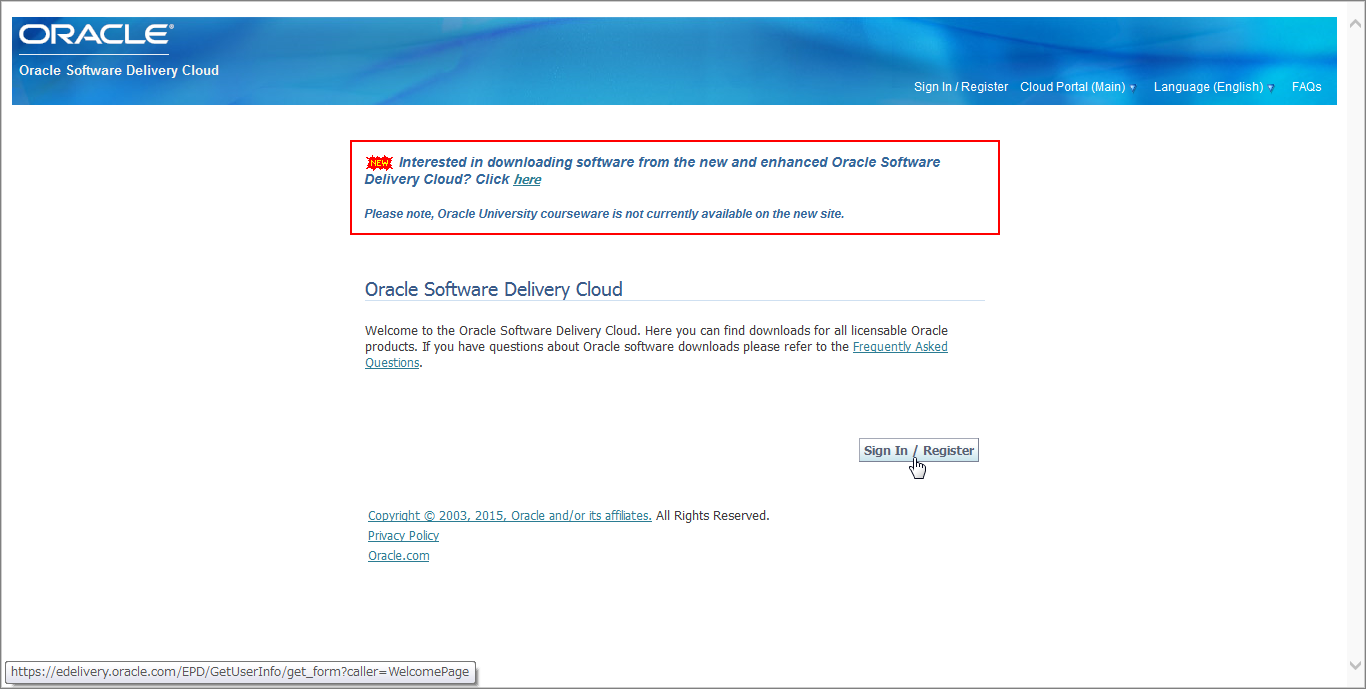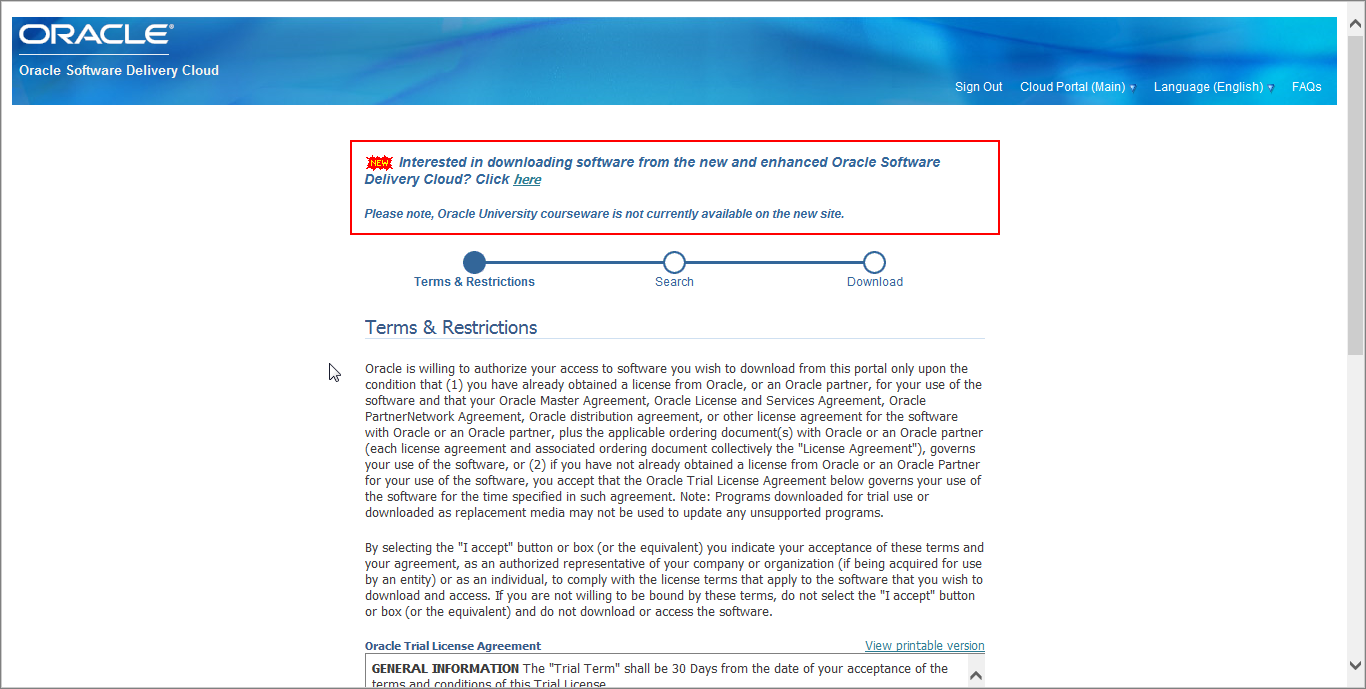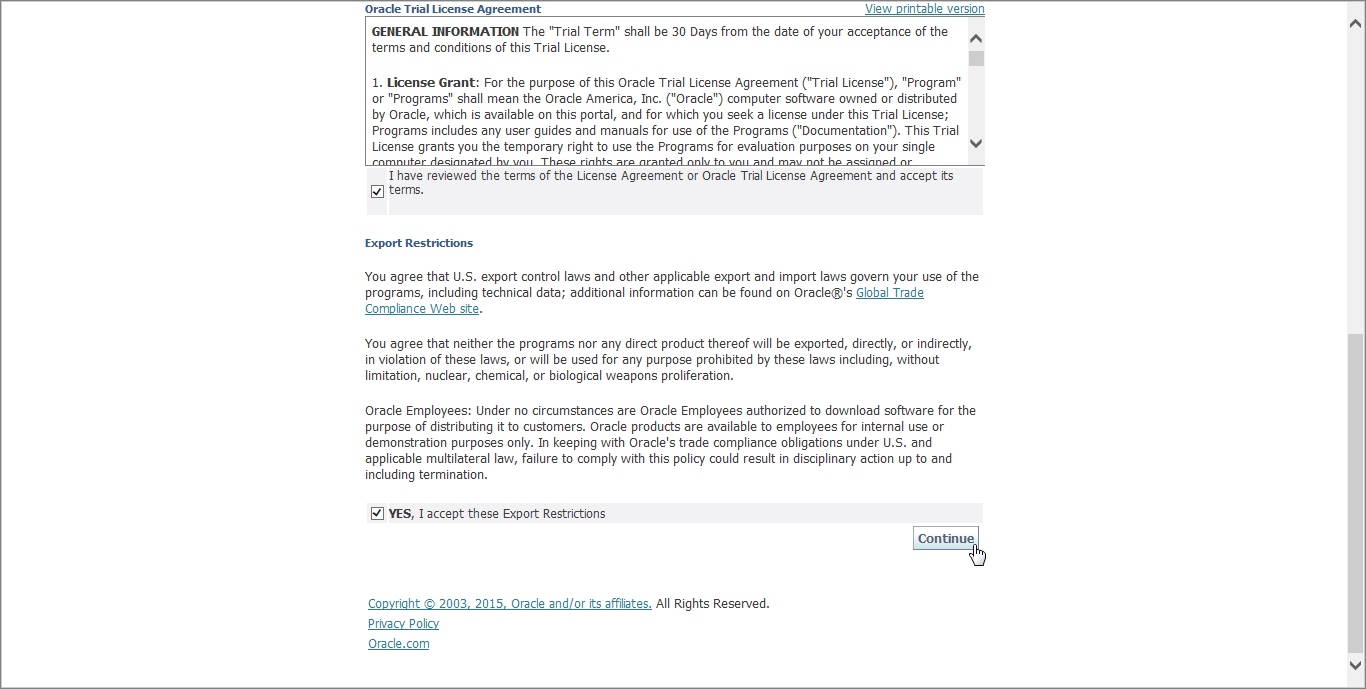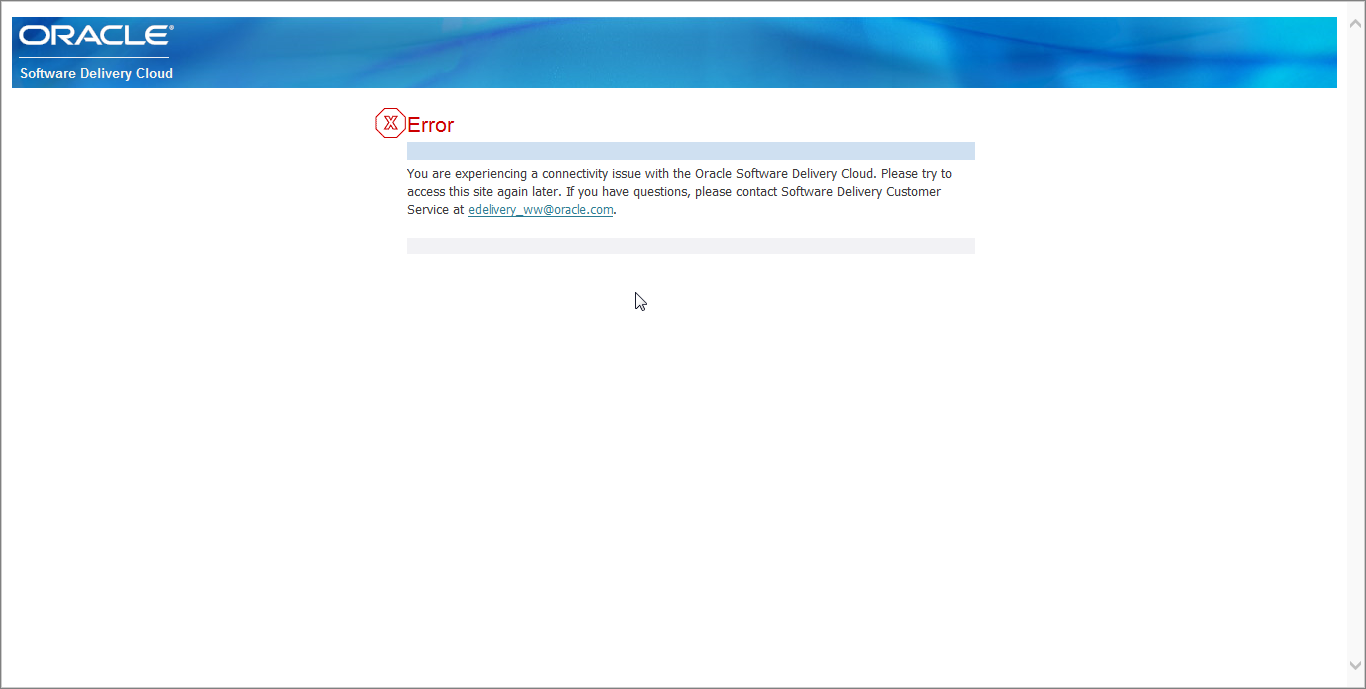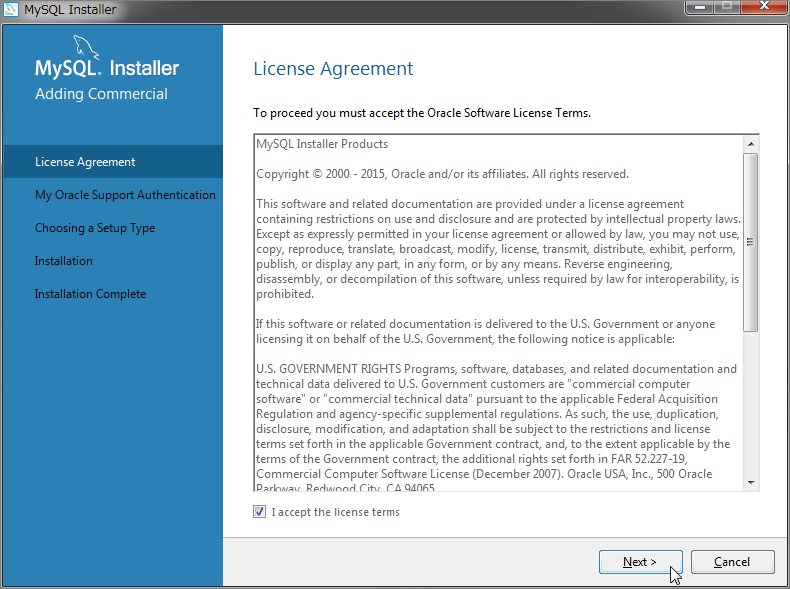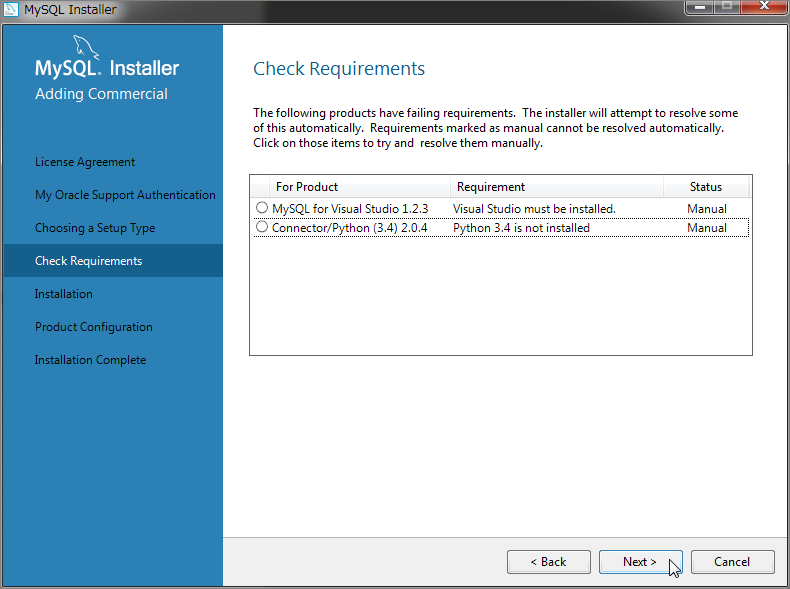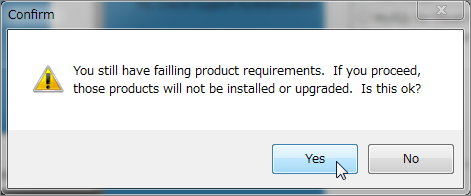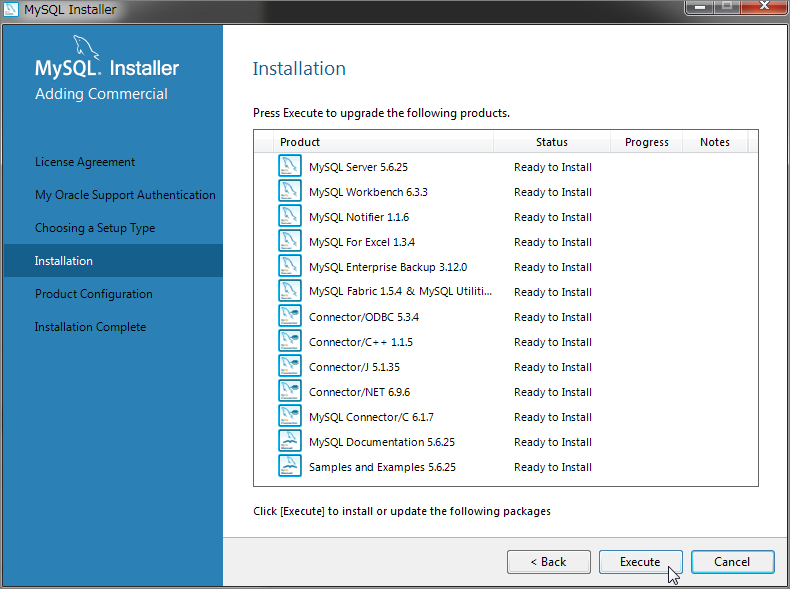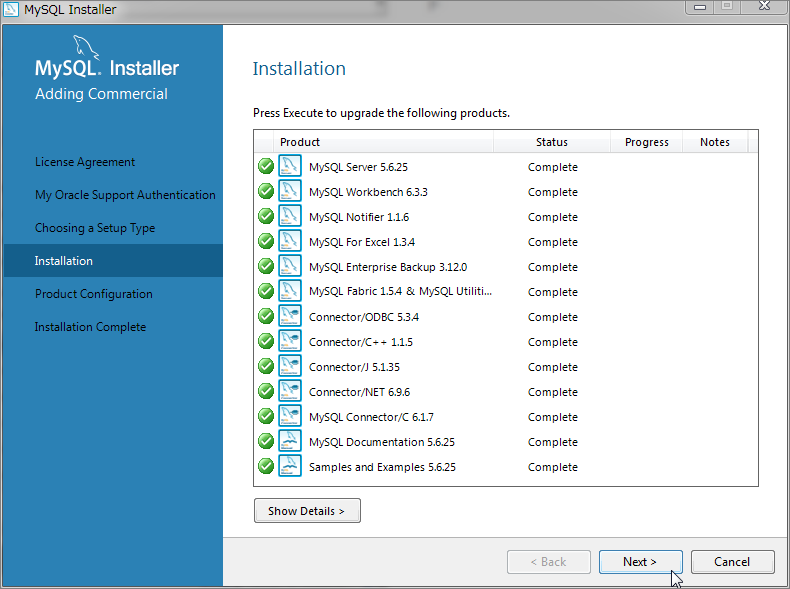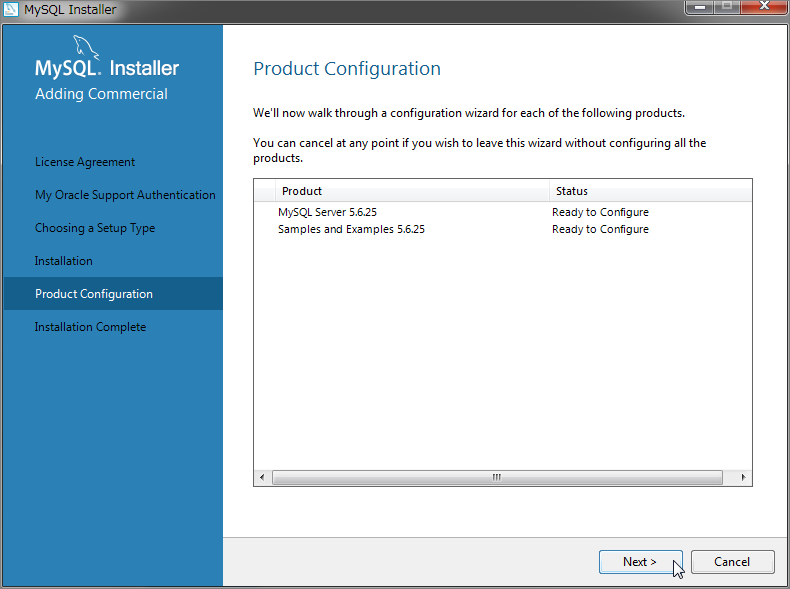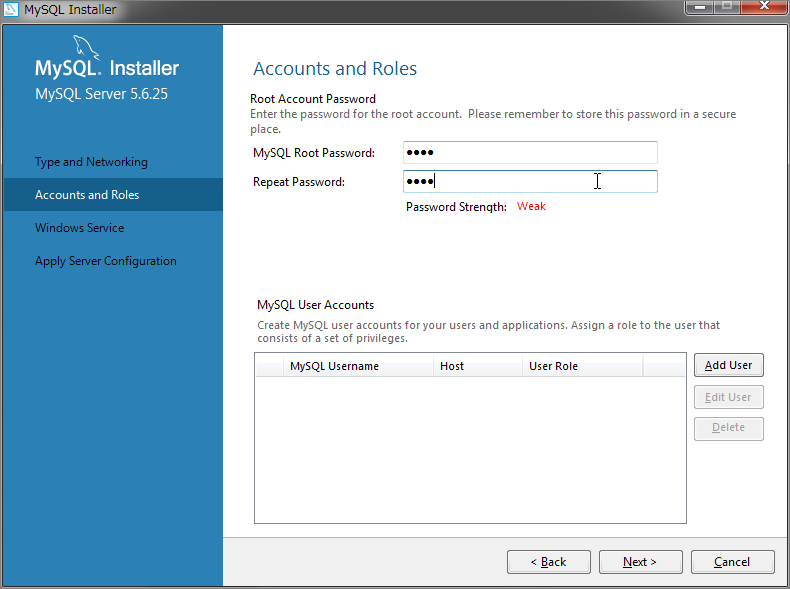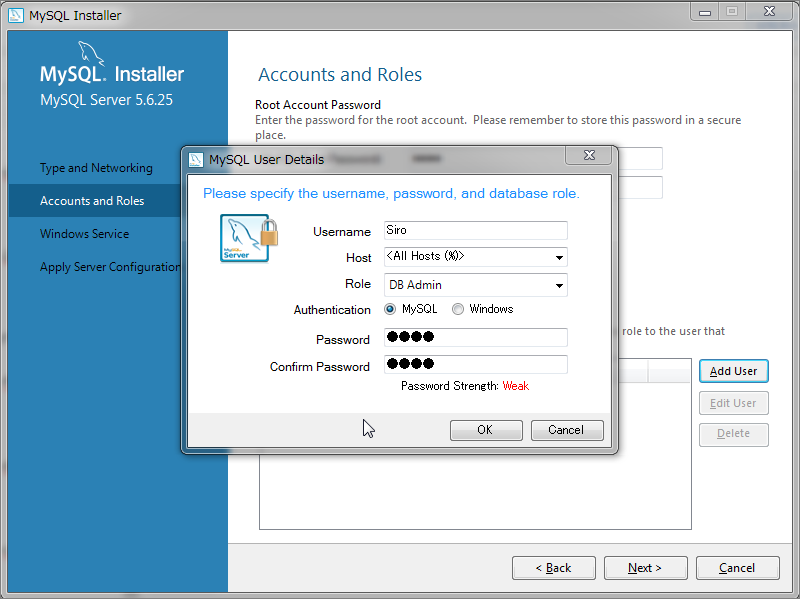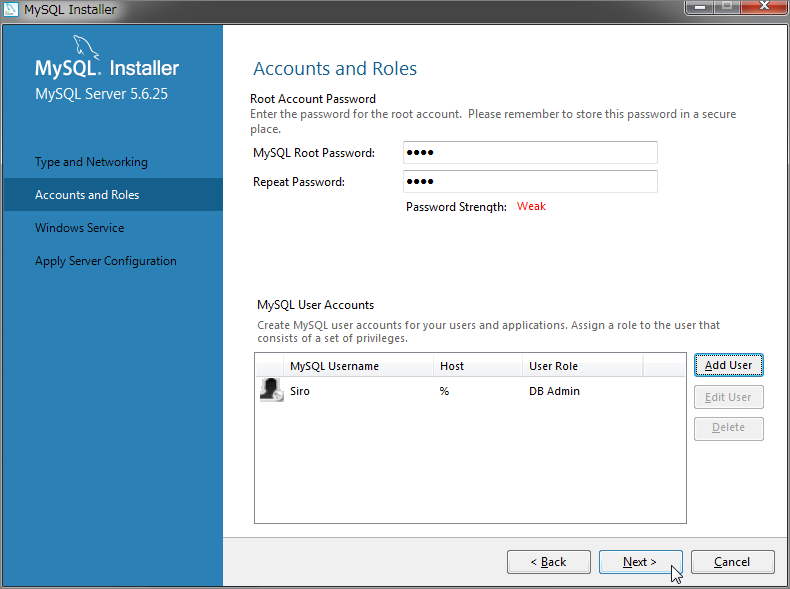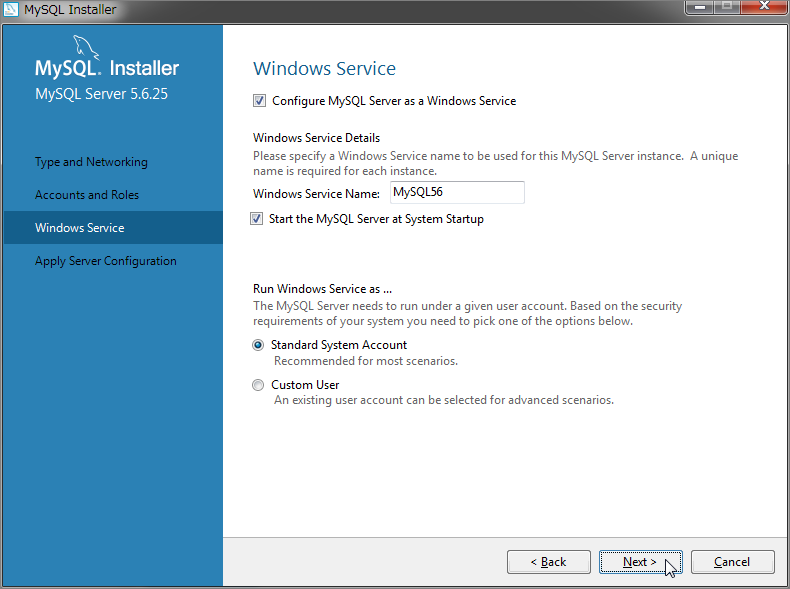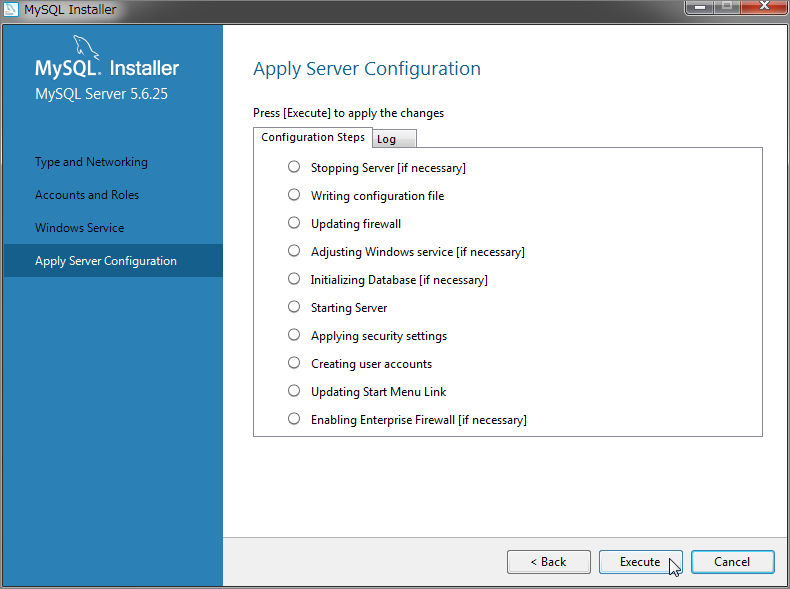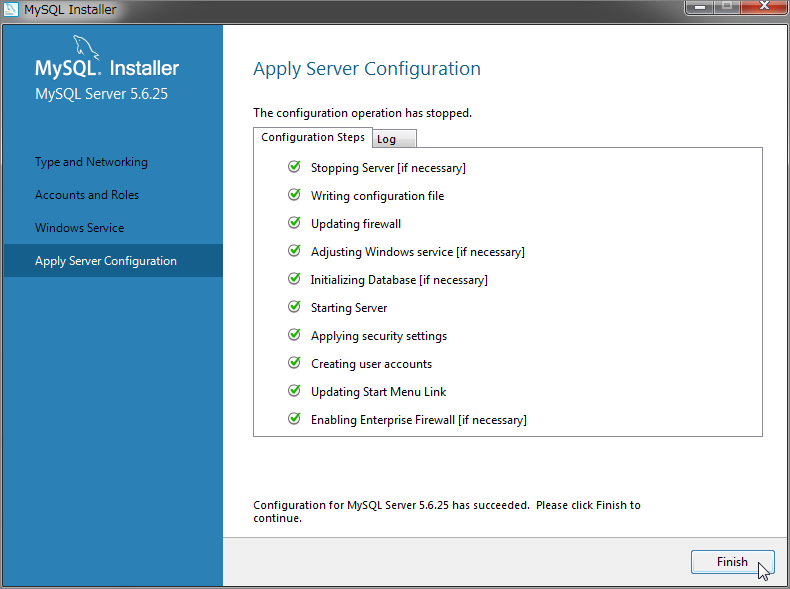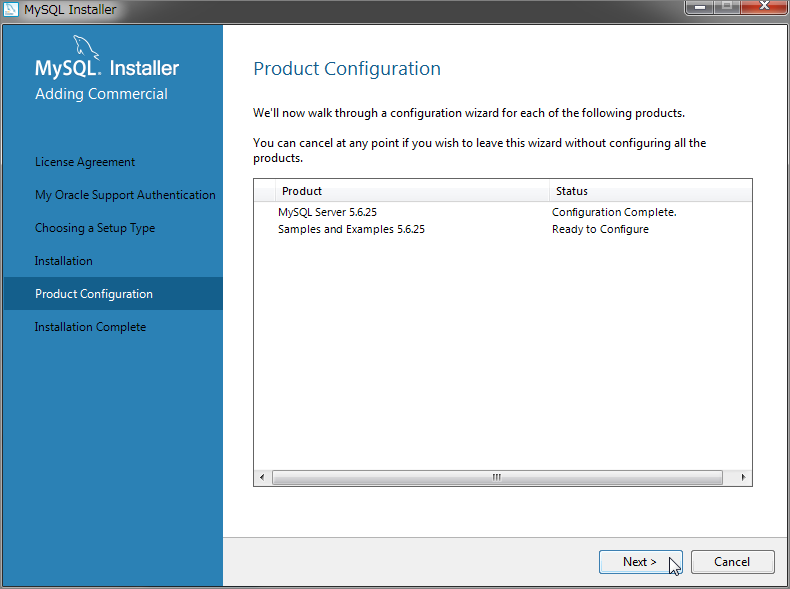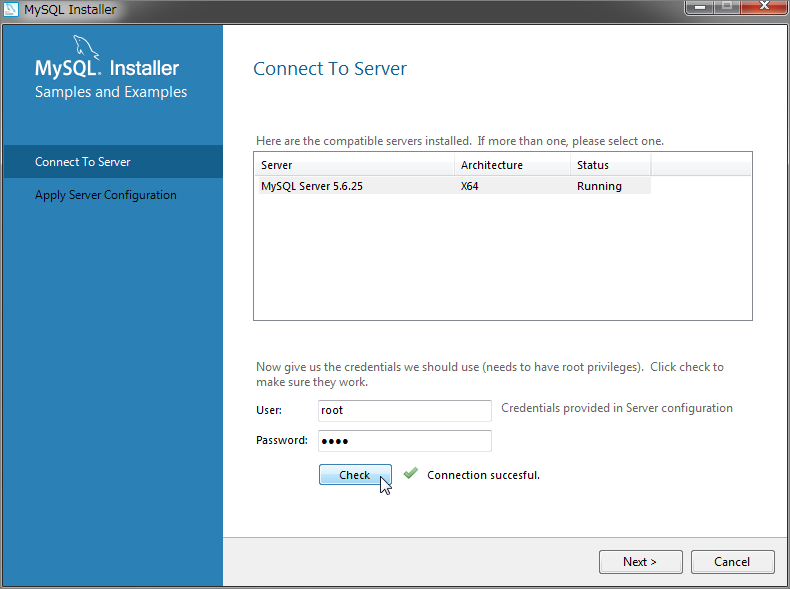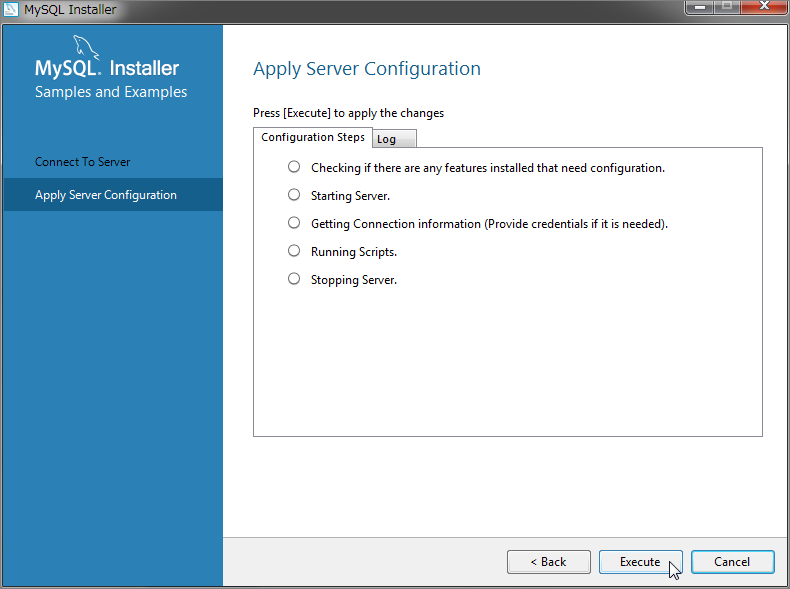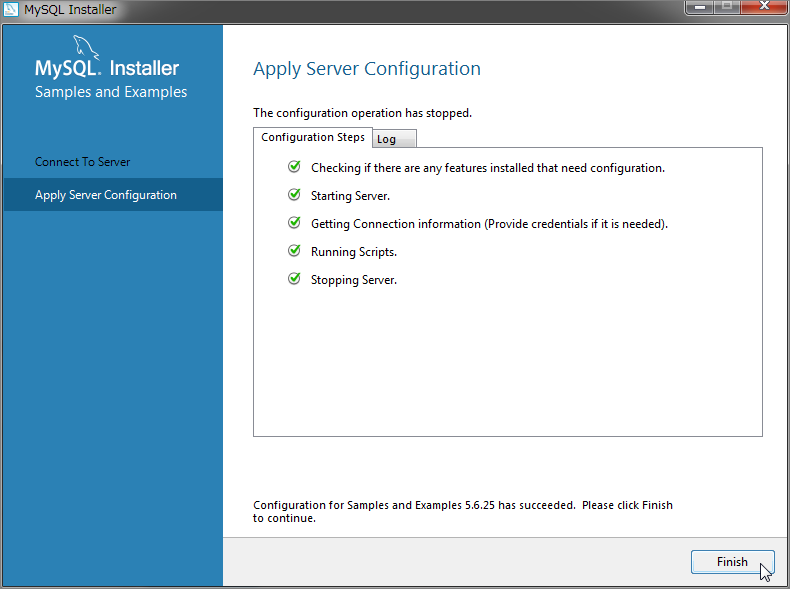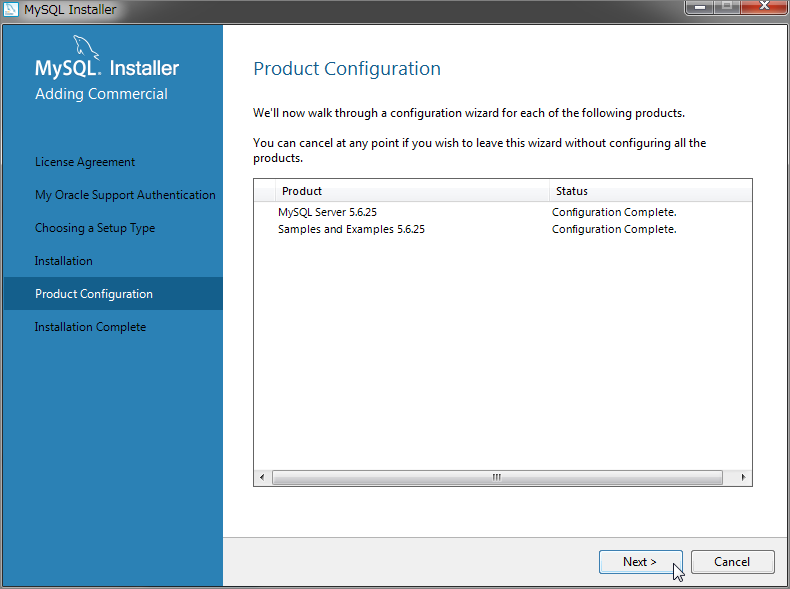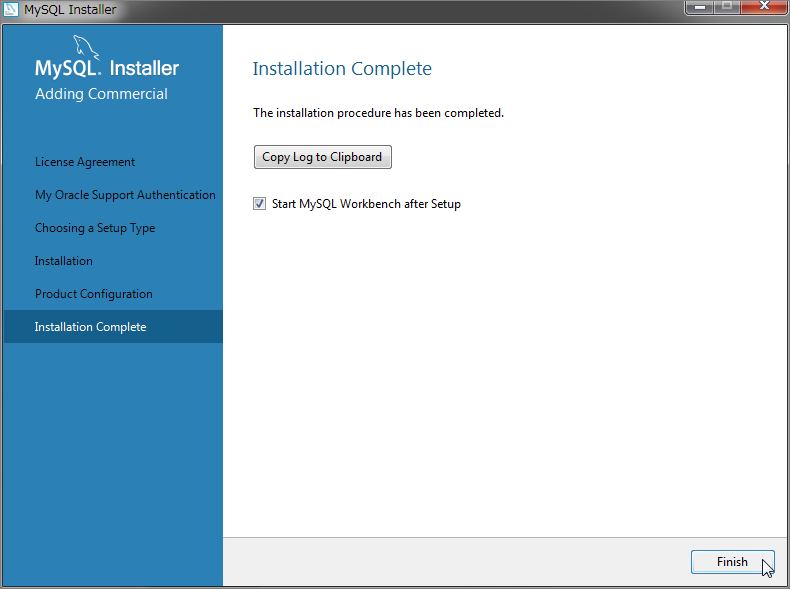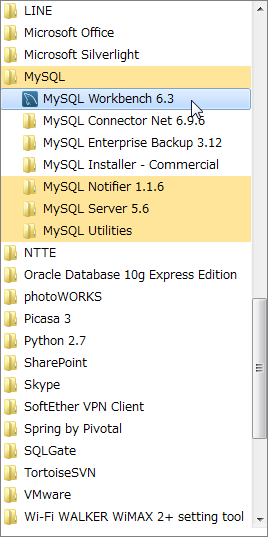MySQL Workbenchとは
MySQL Workbench は、データベースアーキテクト、開発者、DBA のための統合ビジュアルツールです。MySQL Workbench は、データ・モデリング、SQL 開発、およびサーバー設定、ユーザー管理、バックアップなどの包括的な管理ツールを提供します。MySQL Workbench は Windows、Linux、Mac OS X で利用可能です。 主な機能として、いわば次の「三つの矢」を持ち、MySQLでの開発・管理に非常にパワフルな力を発揮します。・データベースのデザインとモデリング
・SQL(クエリ)開発
・データベース管理
1.MySQL Workbench 6.3.xのダウンロード
[Link] http://www.mysql.com/downloads/
① MySQL Enterprise Edition の Download from Oracle eDelivery » をクリック。
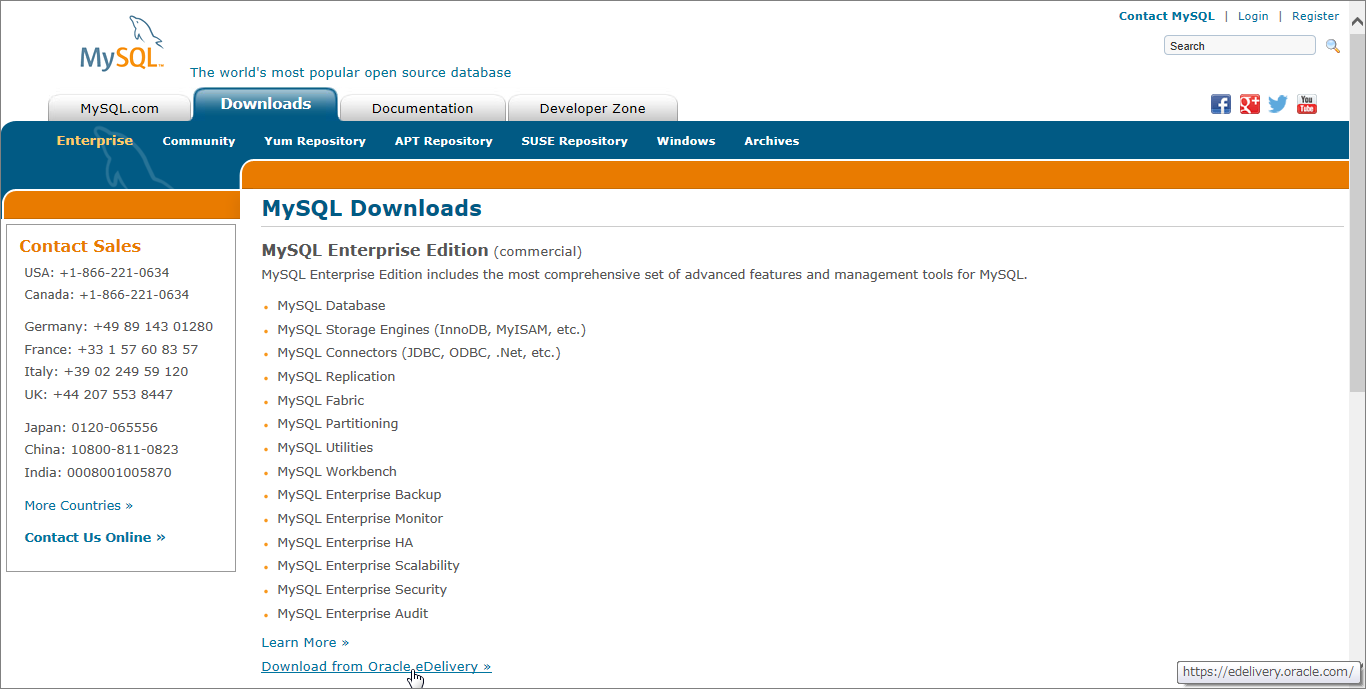
③ Oracle IDでログイン。 ※IDがない場合は、プロファイルの作成ボタンをクリックし、ID作成。
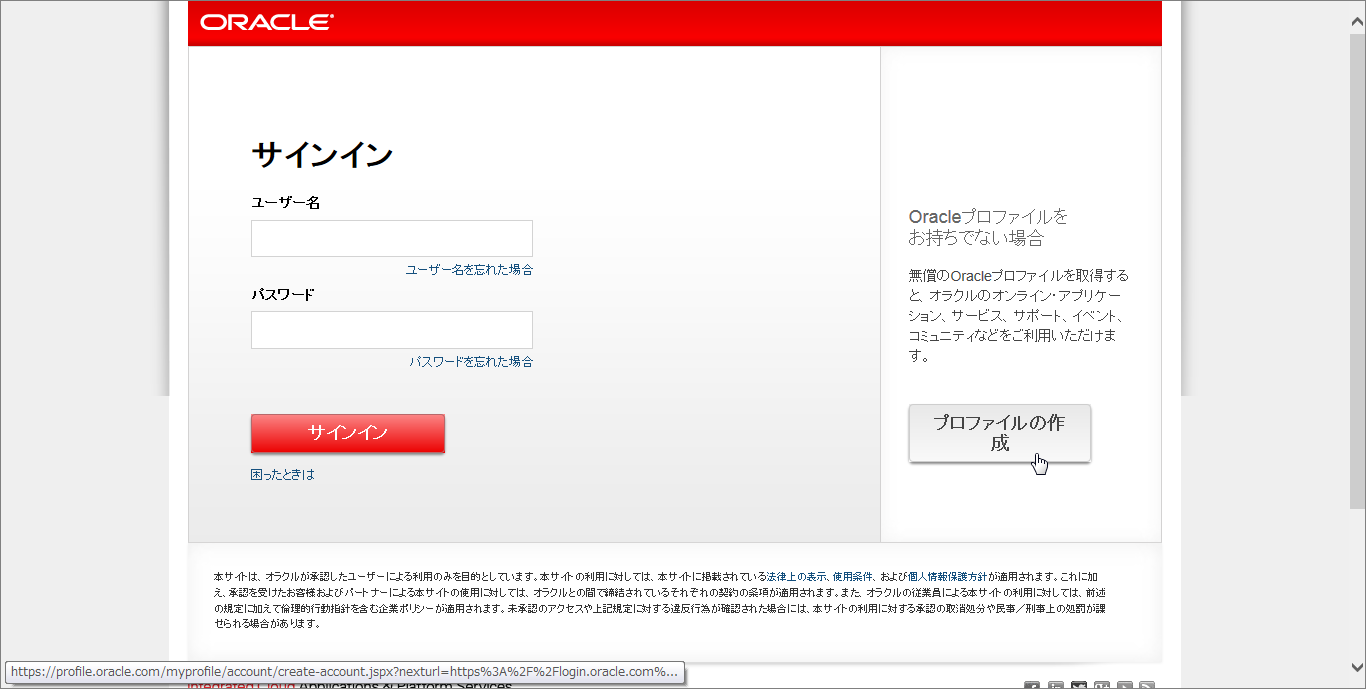
⑥
Select a Product Pack : MySQL Database選択。
Platform : Microsoft Windows x64(64-bit)選択。
Goをクリック。
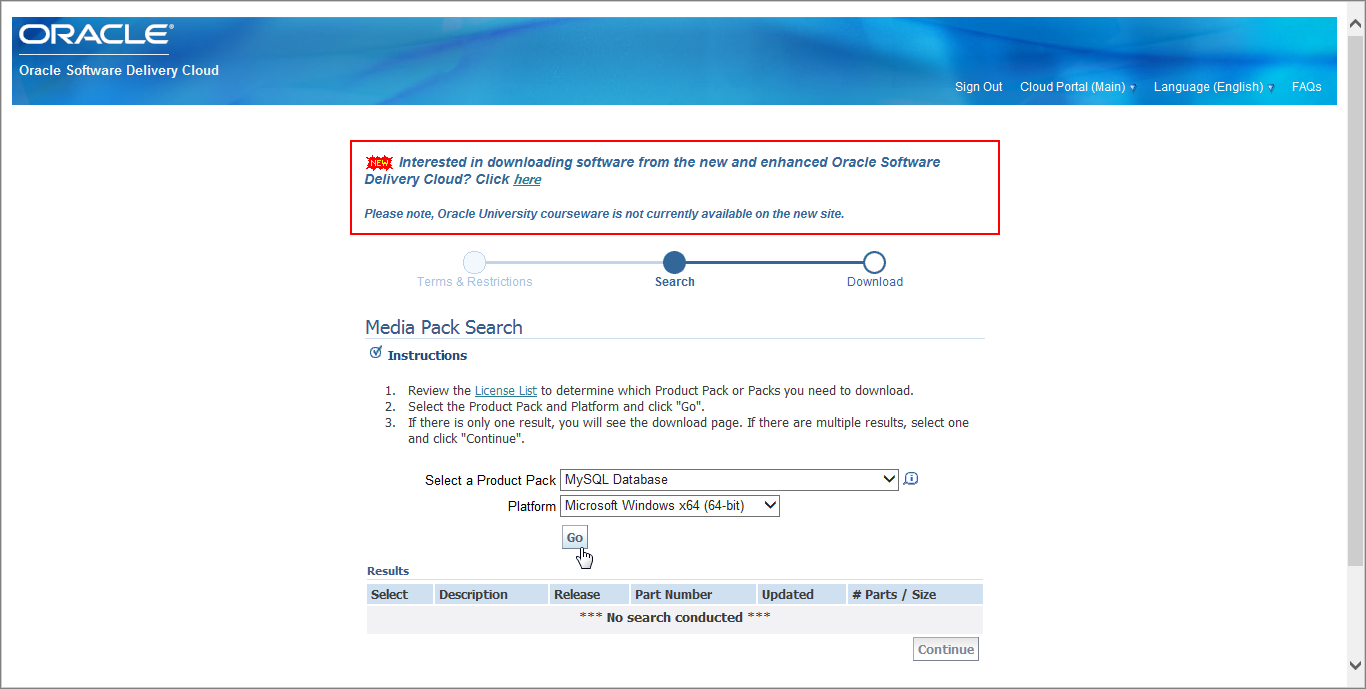
⑦ MySQL Installer 5.6.25.0 Packageをダウンロード。
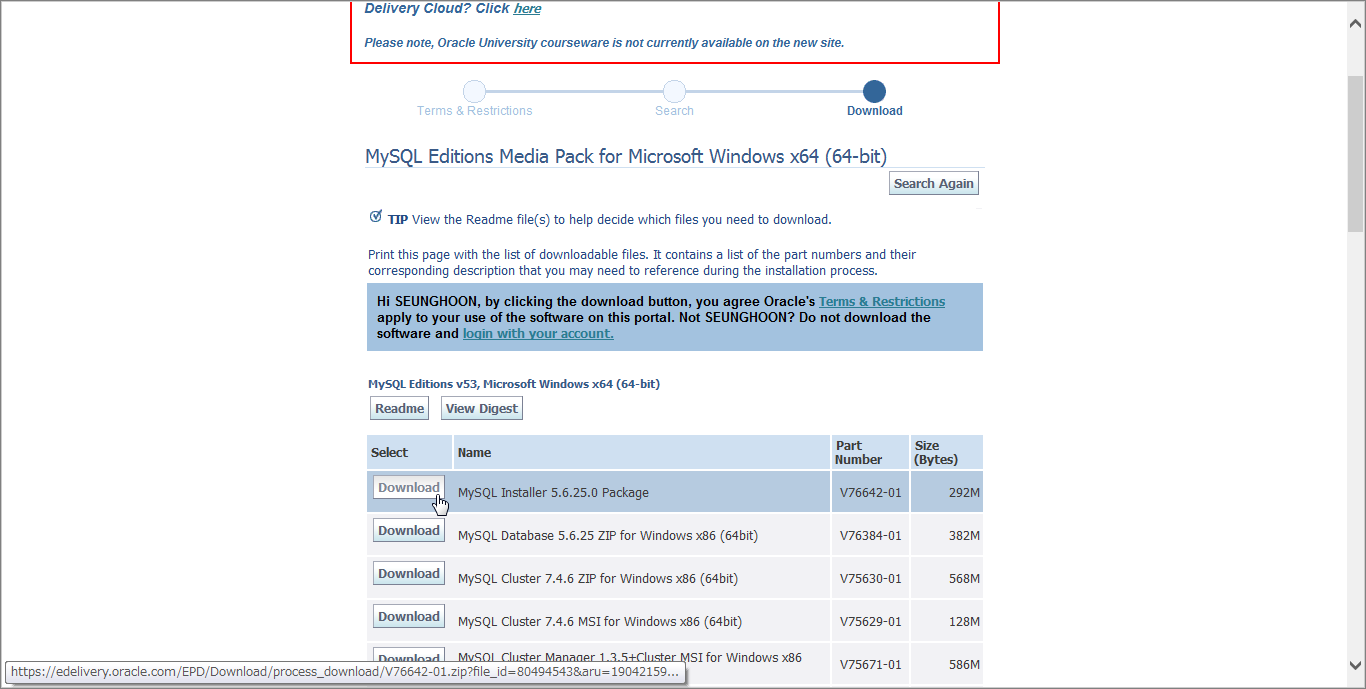
⑧ 圧縮ファイルを解凍し、mysql-installer-commercial-5.6.25.0.msiファイルを実行。
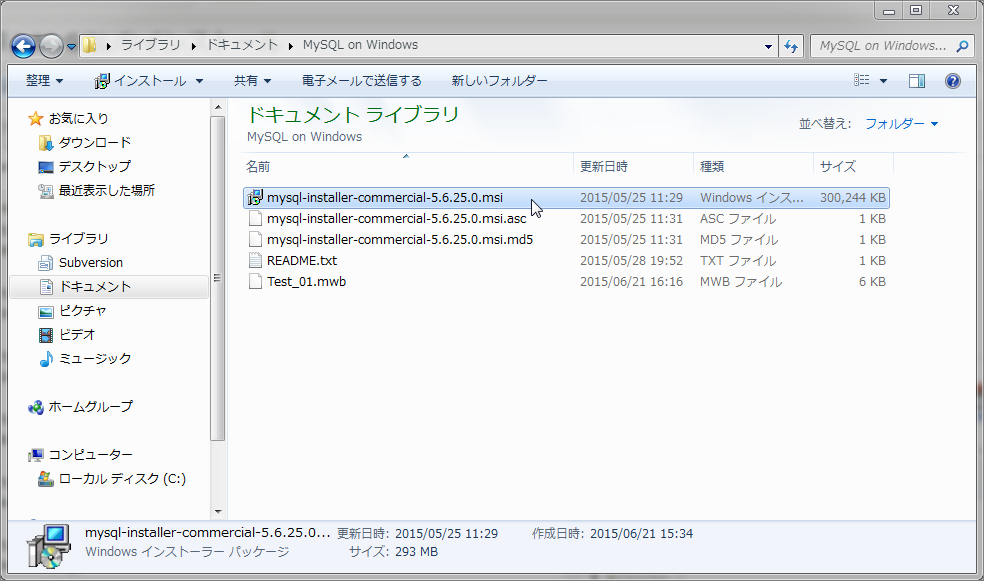
⑨ Oracle IDとPWDを入力して、authenticateボタンを押す。authentication successfulと言うメッセージが表示されたら Next>。
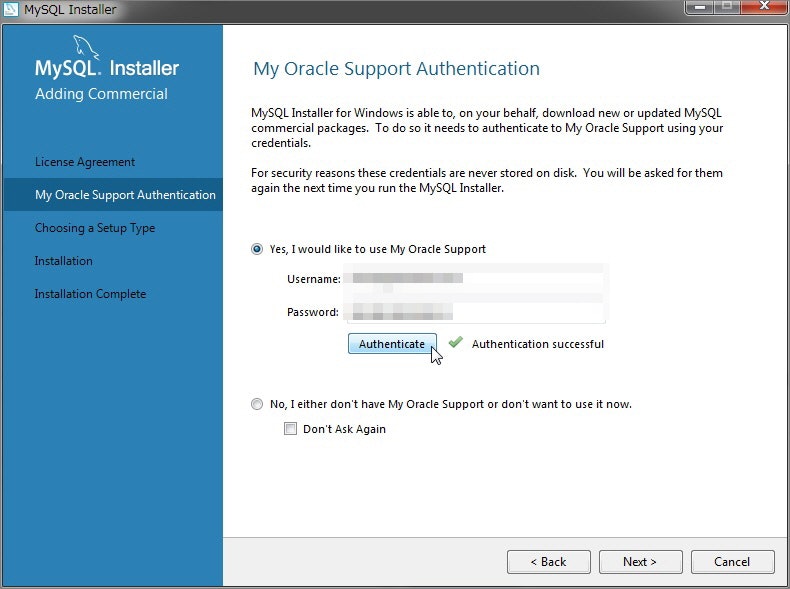
⑩ Developer Defaultを選択し、Next>。
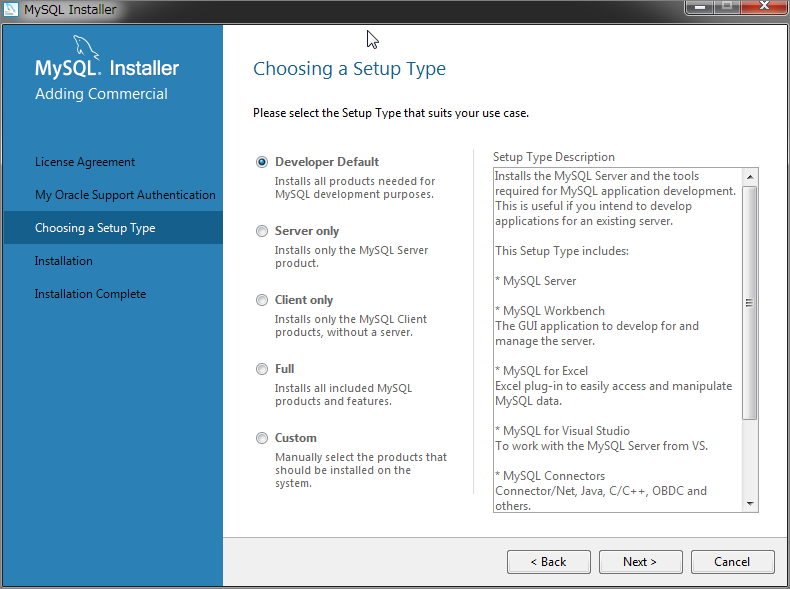
⑯ Next>。
※ MySQLのデフォルトPort Numberは3306だが、すでに使われている場合は、3307などに変更し、Next>。
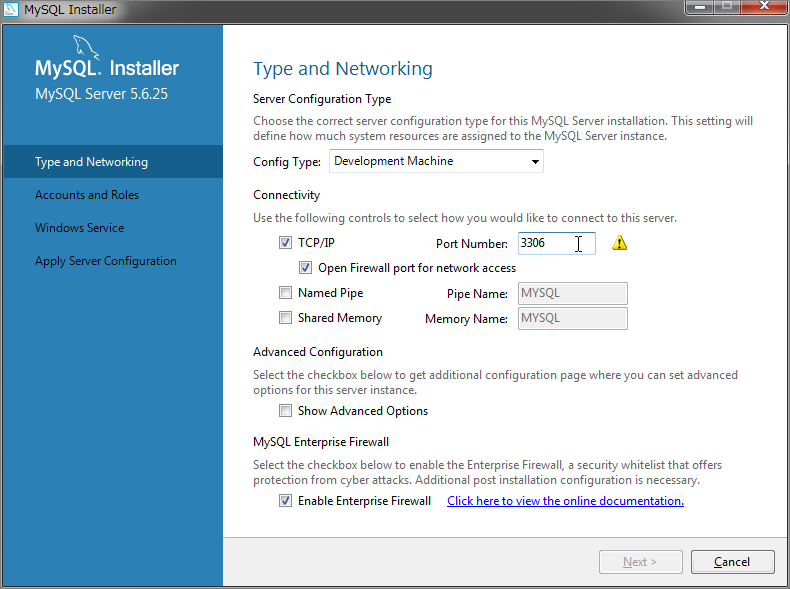
㉙ 自動的にMySQLWorkbenchが開かれたら、インストール完了。 ![]()

㉚ 開かない場合は、以下のフォルダー確認。
C:\Program Files\MySQL\MySQL Workbench 6.3